Remplacer l’IPC
|
Suivez la procédure ci-dessous pour remplacer l’IPC. |
- 1. Servez-vous des outils suivants
-
2. Procédure
- 2.1. Mise de l’installation hors tension
- 2.2. Démontage du panneau avant qui supporte l’IPC
- 2.3. Débranchement des câbles
- 2.4. Démontage de l’IPC du panneau avant
- 2.5. Transfert de la carte CFast
- 2.6. Installation du nouvel IPC dans le panneau avant
- 2.7. Branchement de tous les câbles
- 2.8. Fixation de l’IPC sur le robot
- 2.9. Mise de l’installation sous tension
- 3. Comment obtenir de l’aide supplémentaire
1. Servez-vous des outils suivants
|
|
|
|
2. Procédure
2.1. Mise de l’installation hors tension
Assurez-vous que le robot est mis hors tension avant de commencer à procéder au remplacement.
2.2. Démontage du panneau avant qui supporte l’IPC
Dévissez les six boulons de fixation à l’aide d’une clé Allen de 4 mm comme indiqué sur l’illustration.En fonction de la version, les boulons de fixation ne se situent pas aux mêmes endroits.
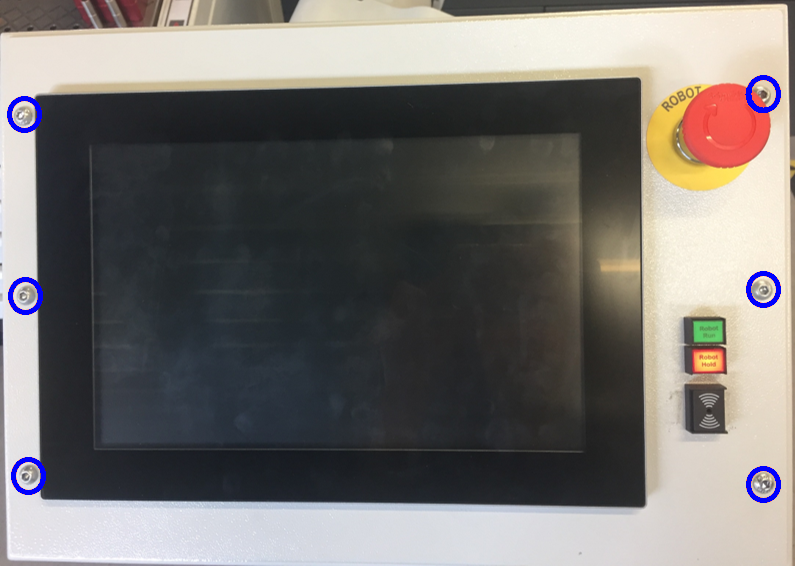

2.3. Débranchement des câbles
Après avoir retiré l’IPC, vous voyez les câbles raccordés à l’IPC.Débranchez tous les câbles nécessaires pour pouvoir retirer l’IPC.Sur certaines installations, les connecteurs sont situés en ligne et peuvent donc être cachés à l’intérieur du poste IPC.
|
Les câbles devront être rebranchés sur le nouvel IPC.Prêtez attention aux câbles que vous débranchez et aux emplacements où ils étaient branchés.Il peut être utile d’étiqueter les câbles et de consigner leur emplacement de raccordement. |
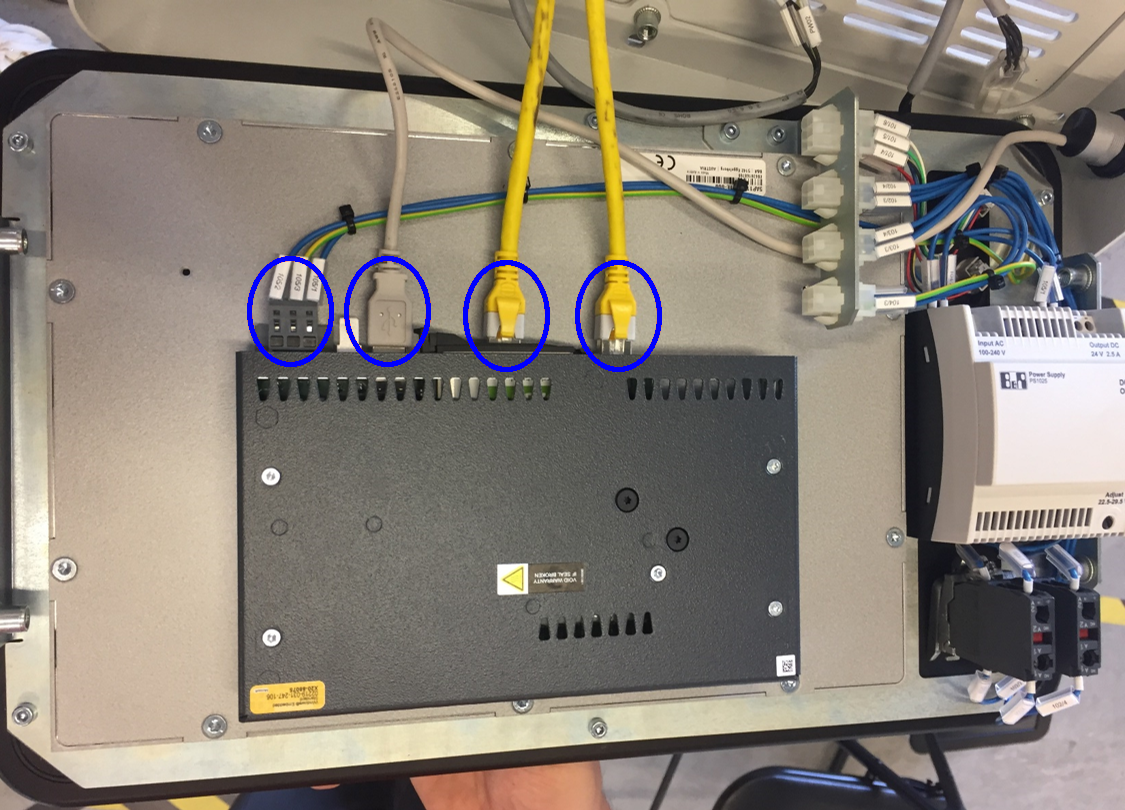
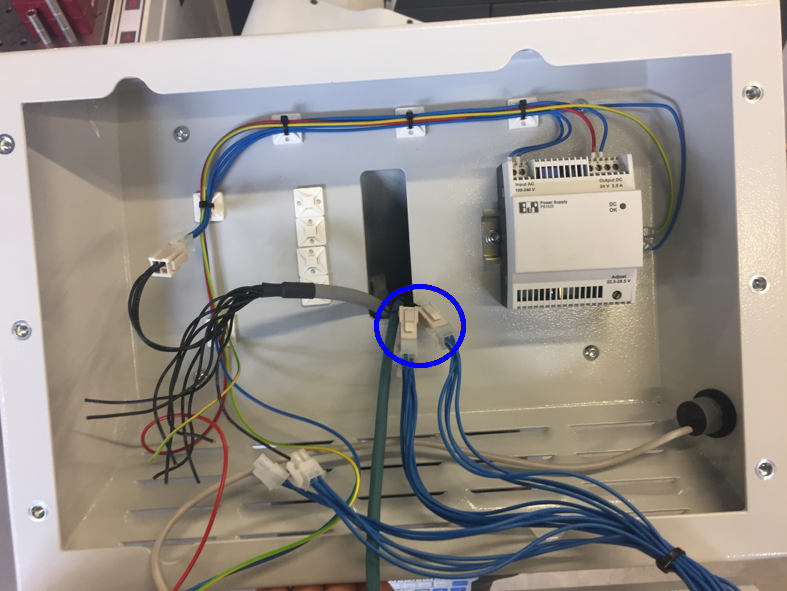
2.4. Démontage de l’IPC du panneau avant
Retirez les boulons à douille qui fixent l’IPC à la plaque avant.Vous pouvez ensuite faire glisser les languettes retenant les boulons hors du côté de l’IPC.L’IPC est maintenant libre de glisser hors de la plaque avant.

2.5. Transfert de la carte CFast
La carte CFast est montée au centre de l’IPC.Ouvrez le logement de la carte CFast en repoussant la pièce indiquée vers la droite.Le logement devrait s’ouvrir.

Poussez sur le bouton visible à gauche de la carte CFast pour l’éjecter.Retirez à la main la carte à remplacer.

Prenez le nouvel IPC et insérez la nouvelle carte CFast dans son logement.Assurez-vous que la nouvelle carte CFast est correctement insérée dans le logement.Refermez le panneau en le ramenant à sa position initiale.
2.6. Installation du nouvel IPC dans le panneau avant
Pour le montage du nouvel IPC, vous devez respecter la même procédure que celle que vous avez utilisée pour l’ancien IPC que vous venez de retirer.
2.7. Branchement de tous les câbles
Rebranchez tous les câbles exactement de la même manière que vous les avez retirés.Il est important de connecter les câbles aux bons ports pour que le système fonctionne correctement.
|
Lorsqu’il n’y a qu’un seul câble Ethernet, assurez-vous de le connecter au port étiqueté « ETH1 ». |
2.8. Fixation de l’IPC sur le robot
Montez les vis à six pans creux dans l’IPC de la même manière que vous les avez retirées.
2.9. Mise de l’installation sous tension
Vérifiez si le système fonctionne avec le nouvel IPC.
3. Comment obtenir de l’aide supplémentaire
N’hésitez pas à nous contacter lorsque vous avez besoin d’une assistance supplémentaire au-delà des documents fournis dans la base de connaissances du service RoboJob.
Vous pouvez contacter le service RoboJob Service en utilisant les moyens suivants:
-
Help Center: service.robojob.eu
-
Email: service@robojob.eu
-
Téléphone: +32 15 70 89 70
Nous vous prions de bien vouloir nous fournir les informations suivantes:
-
Numèro de sèrie xx-xx-xxx
-
Description de l’erreur ou de la piëce dèfectueuse
-
Message ou code d’erreur exact
-
Qu’a fait le robot
-
Qu’Ètait-il supposè faire
-
Photos ou vidèos
Vous pouvez nous envoyer ces informations par e-mail.Pour envoyer des fichiers volumineux, vous pouvez utiliser un service de transfert de fichiers comme WeTransfer: robojob.wetransfer.com.
Une confirmation automatique vous sera envoyée dès réception de votre courrier.


